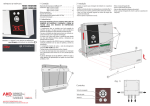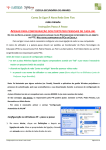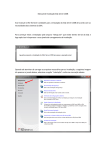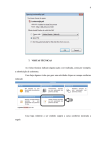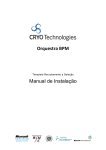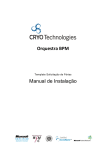Download Manual Cali Lab View Web
Transcript
Cali LAB View Web Manual de Utilização do Sistema Software para Gerenciamento Metrológico e Visualização Eletrônica de Certificados de Calibração 2 Cali LAB View Web SUMÁRIO CALI LAB VIEW WEB .................................................................................................................. 3 LOGIN ................................................................................................................................... 4 INICIAL .................................................................................................................................. 5 CADASTRO DE INSTRUMENTOS ...................................................................................................... 6 CADASTRO DE CALIBRAÇÕES ........................................................................................................ 7 CADASTRO DE MOVIMENTOS ........................................................................................................ 8 RELATÓRIOS ........................................................................................................................... 9 Relatório de Instrumentos ....................................................................................................... 9 Relatório de Calibrações ........................................................................................................ 11 Relatório de Movimentos ........................................................................................................ 12 CADASTRO AUXILIAR ................................................................................................................. 13 Cadastro de Usuários............................................................................................................. 13 Cadastro de Funcionários ....................................................................................................... 15 Cadastro de Proprietários de Instrumentos .................................................................................. 16 Cadastro de Resultado de Assinaturas ........................................................................................ 17 Cadastro de Campos Personalizados (Movimentos) ......................................................................... 18 Cali - Aumente a Qualidade e Produtividade de seu Laboratório de Calibração [email protected] - www.cali.com.br 3 Cali LAB View Web CALI LAB VIEW WEB O Cali LAB View Web é um sistema especialmente desenvolvido para os prestadores de serviços disponibilizarem eletronicamente aos seus clientes todas as informações das calibrações dos instrumentos e os certificados. Ele permite a visualização dos certificados de calibração de forma eletrônica e o gerenciamento dos instrumentos de medição, informando as datas de calibração, permitindo o controle da movimentação dos instrumentos, etc. (Figura 1). Figura 1 Cali - Aumente a Qualidade e Produtividade de seu Laboratório de Calibração [email protected] - www.cali.com.br 4 Cali LAB View Web LOGIN Acesse o endereço do software pelo navegador e você poderá efetuar login com um dos usuários cadastrados. (Figura 2). Figura 2 Cali - Aumente a Qualidade e Produtividade de seu Laboratório de Calibração [email protected] - www.cali.com.br 5 Cali LAB View Web INICIAL O Cali LAB View Web é um sistema especialmente desenvolvido para os prestadores de serviços disponibilizarem eletronicamente aos seus clientes todas as informações das calibrações dos instrumentos e os certificados. Ele permite a visualização dos certificados de calibração de forma eletrônica e o gerenciamento dos instrumentos de medição, informando as datas de calibração, permitindo o controle da movimentação dos instrumentos, etc. (Figura 3). Figura 3 Cali - Aumente a Qualidade e Produtividade de seu Laboratório de Calibração [email protected] - www.cali.com.br 6 Cali LAB View Web CADASTRO DE INSTRUMENTOS Clique no menu Instrumentos. Para visualizar os instrumentos importados clique em procurar e selecione o instrumento desejado. (Figura 4). Se for desejado pode-se vincular um proprietário ao instrumento. Figura 4 Cali - Aumente a Qualidade e Produtividade de seu Laboratório de Calibração [email protected] - www.cali.com.br 7 Cali LAB View Web CADASTRO DE CALIBRAÇÕES Clique no menu Calibrações. Para visualizar as calibrações importadas clique em procurar e selecione a calibração desejada. (Figura 5). Se for desejado pode-se assinar a calibração no campo Informações da Assinatura e Revisão. Figura 5 Cali - Aumente a Qualidade e Produtividade de seu Laboratório de Calibração [email protected] - www.cali.com.br 8 Cali LAB View Web CADASTRO DE MOVIMENTOS Clique no menu Movimentos. Para cadastrar um movimento de um instrumento clique em Novo, em seguida selecione o instrumento desejado preencha os campos indefinidos como desejar. (Figura 6). Figura 6 Cali - Aumente a Qualidade e Produtividade de seu Laboratório de Calibração [email protected] - www.cali.com.br 9 Cali LAB View Web RELATÓRIOS Clique no menu Relatórios para visualizar um relatório de instrumento em Relatório de Instrumentos, um relatório de calibração em Relatório de Calibrações ou um relatório de movimento em Relatório de Movimentos. Para visualizar um relatório de todos, deixe o campo Filtros da pesquisa em branco e clique em Pesquisar. (Figura 7). Figura 7 Relatório de Instrumentos Clique no menu Relatório, após clique em Relatórios de Instrumentos. Para visualizar um relatório preencha o campo Filtros da pesquisa de acordo com o instrumento desejado, após clique em Pesquisar. Para visualizar um relatório de todos os instrumentos deixe o campo Filtros da pesquisa em branco e clique em Pesquisar. (Figura 8). Cali - Aumente a Qualidade e Produtividade de seu Laboratório de Calibração [email protected] - www.cali.com.br 10 Cali LAB View Web Figura 8 Cali - Aumente a Qualidade e Produtividade de seu Laboratório de Calibração [email protected] - www.cali.com.br 11 Cali LAB View Web Relatório de Calibrações Clique no menu Relatório, após clique em Relatórios de Calibrações. Para visualizar um relatório preencha o campo Filtros da pesquisa de acordo com a calibração desejada, após clique em Pesquisar. Para visualizar um relatório de todas as calibrações deixe o campo Filtros da pesquisa em branco e clique em Pesquisar. (Figura 9). Figura 9 Cali - Aumente a Qualidade e Produtividade de seu Laboratório de Calibração [email protected] - www.cali.com.br 12 Cali LAB View Web Relatório de Movimentos Clique no menu Relatório, após clique em Relatórios de Movimentos. Para visualizar um relatório preencha o campo Filtros da pesquisa de acordo com o movimento desejado, após clique em Pesquisar. Para visualizar um relatório de todos os movimentos deixe o campo Filtros da pesquisa em branco e clique em Pesquisar. (Figura 10). Figura 10 Cali - Aumente a Qualidade e Produtividade de seu Laboratório de Calibração [email protected] - www.cali.com.br 13 Cali LAB View Web CADASTRO AUXILIAR Cadastro de Usuários Clique no menu Auxiliares, após clique em Usuários, aqui você poderá adicionar, editar e apagar usuários do sistema Cali. O Nível de acesso é o nível de acesso do usuário, que pode ser Gerente Técnico, Usuário e Não Usuário. Você poderá, ainda, restringir os acessos do usuário aos menus selecionados. As opções de acessibilidade estão divididas em Escrita, Leitura e Não Permitido. Com a opção Escrita marcada o usuário terá poderes gerais ao item selecionado. Com a opção Leitura marcada, o usuário terá poderes somente para ler os dados do item selecionado e com a opção Não Permitido marcada o usuário estará com o item bloqueado. (Figura 11). Na Guia ‘Definições de Acesso’ é possível definir as seguintes permissões ao usuário: Permitir Assinatura de Certificados – Com a opção marcada o usuário poderá para assinar a Calibração Realizada. Visualizar Aviso de Padrões Vencidos – Com a opção marcada o usuário poderá visualizar todos os padrões vencidos. Visualizar Aviso de Instrumentos Vencidos – Com a opção marcada o usuário poderá visualizar todos os instrumentos vencidos. Obs.: Se as duas permissões de visualização estiverem desmarcadas, ao acessar a pagina inicial do sistema o usuário será redirecionado para o cadastro de calibrações. Cali - Aumente a Qualidade e Produtividade de seu Laboratório de Calibração [email protected] - www.cali.com.br 14 Cali LAB View Web Figura 11 Cali - Aumente a Qualidade e Produtividade de seu Laboratório de Calibração [email protected] - www.cali.com.br 15 Cali LAB View Web Cadastro de Funcionários Clique no menu Auxiliares, após clique em Funcionários. Para criar novos funcionários clique no botão Novo, logo após preencha o campo Nome com o nome do funcionário e se necessário vincule uma senha ao mesmo, no campo Senha, logo após confirme a senha. (Figura 12). Figura 12 Cali - Aumente a Qualidade e Produtividade de seu Laboratório de Calibração [email protected] - www.cali.com.br 16 Cali LAB View Web Cadastro de Proprietários de Instrumentos Clique no menu Auxiliares, após clique em Proprietários. Para gerar novos proprietários clique no botão Novo e preencha o campo Nome com o nome do novo proprietário. (Figura 13). Figura 13 Cali - Aumente a Qualidade e Produtividade de seu Laboratório de Calibração [email protected] - www.cali.com.br 17 Cali LAB View Web Cadastro de Resultado de Assinaturas Clique no menu Auxiliares, após clique em Resultado de Assinaturas. Para gerar novos resultados de assinaturas clique no botão Novo e preencha o campo Nome com o nome da nova opção. (Figura 14). Figura 14 Cali - Aumente a Qualidade e Produtividade de seu Laboratório de Calibração [email protected] - www.cali.com.br 18 Cali LAB View Web Cadastro de Campos Personalizados (Movimentos) Clique no menu Auxiliares, após selecione Personalizados. Para criar novas opções de respostas nos campos indefinidos preencha o campo Nome com o nome da opção a ser criada. (Figura 15). Figura 15 Cali - Aumente a Qualidade e Produtividade de seu Laboratório de Calibração [email protected] - www.cali.com.br